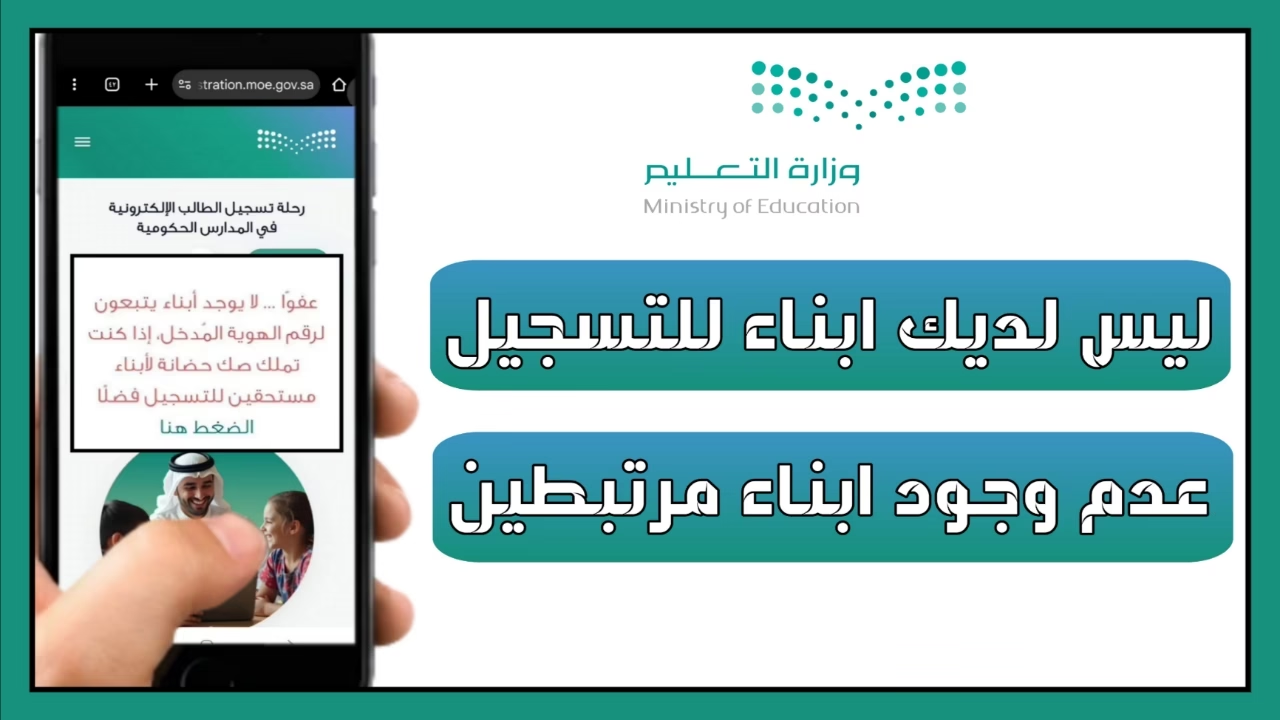تعد مشكلة فشل الاتصال err_connection_reset واحدة من المشكلات الشائعة التي يمكن أن تواجهك عند استخدام الإنترنت. قد يتسبب هذا الخطأ في توقف اتصالك بالإنترنت وتعطيل تصفحك للصفحات.
في هذا القسم، سنستكشف عن كثب مشكلة فشل الاتصال err_connection_reset ونقدم لك طرقًا فعّالة لحل هذه المشكلة. باستخدام الحلول التي سنعرضها، ستتمكن من استعادة اتصالك بالإنترنت وتجاوز هذه المشكلة بسهولة.
فلنبدأ في استكشاف الخطوات الضرورية لحل مشكلة فشل الاتصال err_connection_reset واستعادة اتصالك بالإنترنت.
أبرز النقاط
- تأكد من وجود اتصال بالإنترنت قبل حل المشكلة.
- قم بإعادة تعيين المودم أو الروتر لحل مشكلة فشل الاتصال.
- تحقق من تحديث برامج التشغيل لحل المشكلة.
- تفعيل خيار “استعادة الاتصال” في بعض الحالات المحددة.
- جرب استخدام متصفح آخر كبديل لحل المشكلة.
فهم مشكلة فشل الاتصال
قبل أن نتعلم كيفية حل مشكلة فشل الاتصال err_connection_reset، دعنا نفهم أولاً سبب حدوث هذه المشكلة وتأثيرها على اتصالك بالإنترنت وتصفحك للصفحات.
عندما تواجه مشكلة فشل الاتصال، يعني ذلك أنك غير قادر على الاتصال بالمواقع عبر المتصفح الخاص بك. قد يظهر رسالة خطأ مثل “تعذر الوصول إلى الصفحة” أو “فشل الاتصال بالخادم”. يمكن أن يحدث تعطل الاتصال على المتصفح من خلال أي متصفح تستخدمه مثل جوجل كروم أو فايرفوكس أو إيدج.
إن مشكلة فشل الاتصال تعتبر مزعجة جدًا، خاصة عندما تعتمد على الإنترنت لأغراضك اليومية مثل البحث عن معلومات أو التواصل مع الآخرين أو مشاهدة الفيديوهات. يمكن أن يؤثر هذا الخلل على إنتاجيتك وتجربة التصفح العامة.
أسباب مشكلة فشل الاتصال
توجد عدة أسباب محتملة لحدوث مشكلة فشل الاتصال على المتصفح الخاص بك:
- تعطل الاتصال بالإنترنت من جانب مزود الخدمة الخاص بك.
- مشكلة في المودم أو الروتر الذي تستخدمه للاتصال بالإنترنت.
- اعدادات خاطئة في جدار الحماية أو برامج مكافحة الفيروسات.
- توقف برامج التشغيل المطلوبة للاتصال بالإنترنت.
- تعارض بين الملحقات أو الإضافات المثبتة على المتصفح.
من الأهمية بمكان فهم هذه الأسباب لكي تتمكن من حل المشكلة بشكل فعال وسريع.
| المشكلة | التأثير |
|---|---|
| فشل الاتصال بالخادم | غير قادر على زيارة المواقع وعرض المحتوى |
| تعذر الوصول إلى الصفحة | غير قادر على الوصول إلى صفحة محددة |
| تعثر الاتصال | تأثير متقطع على تجربة التصفح وتحميل الصفحات |
التأكد من اتصال الإنترنت
أحد الأسباب الشائعة لحدوث مشكلة فشل الاتصال هو عدم وجود اتصال بالإنترنت. لحل هذه المشكلة، يتعين عليك التأكد من اتصال الإنترنت بشكل صحيح. استخدم الخطوات التالية للتحقق من حالة اتصال الإنترنت:
- تأكد من توصيل الكابلات: تأكد من توصيل كابل الإنترنت بين جهاز الكمبيوتر ومودم الإنترنت أو الراوتر. تأكد أيضًا من توصيل الكابلات الأخرى بشكل سليم وبدون تلف.
- إعادة تشغيل المودم أو الراوتر: قم بإيقاف تشغيل المودم أو الراوتر لمدة 30 ثانية ثم قم بتشغيله مرة أخرى. قد يساعد ذلك في إعادة تأسيس الاتصال وحل المشكلة.
- تحقق من إعدادات الاتصال: تحقق من إعدادات الاتصال في جهاز الكمبيوتر الخاص بك. تأكد من أن جهاز الكمبيوتر مضبوط على استخدام اتصال الإنترنت الصحيح، سواء كان اتصالًا سلكيًا أو لاسلكيًا.
- اختبر الاتصال بموقع آخر: قم بزيارة موقع ويب مختلف للتحقق من قدرتك على الوصول إلى الإنترنت. إذا عملت بشكل صحيح، فقد يكون المشكلة مرتبطة بموقع معين أو خدمة عبر الإنترنت.
بعد اتباع هذه الخطوات، قد تتمكن من تحديد سبب مشكلة فشل الاتصال وحلها. في حال استمرار المشكلة، سيكون من الأفضل الاتصال بمزوّدي خدمة الإنترنت الخاص بك للحصول على المساعدة اللازمة.
| المشكلة | الحل المقترح |
|---|---|
| لا يوجد اتصال بالإنترنت على الكمبيوتر | تأكد من توصيل الكابلات بشكل صحيح وإعادة تشغيل المودم أو الراوتر |
| الاتصال بالإنترنت بطيء أو غير مستقر | افحص سرعة الإنترنت الخاصة بك وتحقق من وجود أي تداخلات في إشارة الواي فاي |
| توقفت الصفحات عن التحميل تمامًا | مسح ذاكرة التخزين المؤقتة للمتصفح وتحقق من إعدادات الجدار الناري وبرامج الحماية |
تأكد من اتصال الإنترنت هو خطوة مهمة لحل مشكلة فشل الاتصال واستعادة اتصالك بالإنترنت بكفاءة. استخدم الخطوات المذكورة أعلاه وتأكد من تشغيل التطبيقات والمتصفحات الأخرى بشكل صحيح.
إعادة تعيين المودم أو الروتر
قد يكون سبب مشكلة فشل الاتصال هو انقطاع الاتصال في المودم أو الروتر. يمكن لهذه المشكلة أن تتسبب في توقف الاتصال بشكل غير متوقع، مما يؤثر على استخدامك للإنترنت. لحسن الحظ، هناك حلول بسيطة يمكنك تجربتها لإصلاح المشكلة واستعادة الاتصال الطبيعي.
أول خطوة يجب عليك اتباعها هي إعادة تشغيل المودم أو الروتر الخاص بك. قم بفصل الطاقة عن الجهاز وانتظر لمدة تتراوح بين 10 إلى 30 ثانية قبل إعادة توصيله مرة أخرى. قد تحتاج إلى الضغط على زر إعادة التعيين (Reset) الموجود على الجهاز لإجراء إعادة تعيين كاملة. بعد إعادة تشغيل المودم أو الروتر، انتظر حوالي دقيقة واحدة ليتم إعادة الاتصال بالإنترنت.
إذا استمرت المشكلة في الاستمرار، فيمكن أن يكون هناك خلل في إعدادات المودم أو الروتر. قم بفتح صفحة إعدادات الجهاز عن طريق إدخال عنوان IP الخاص به في متصفح الإنترنت. ستحتاج إلى تسجيل الدخول باستخدام اسم المستخدم وكلمة المرور الصحيحة للوصول إلى صفحة الإعدادات. قم بفحص الإعدادات والتأكد من أنها مكونة بشكل صحيح وتتوافق مع احتياجات اتصالك بالإنترنت.
إذا كانت المشكلة لا تزال قائمة، فيمكن أن تكون هناك مشكلة في جودة إشارة الاتصال. قد تحتاج إلى قرب المودم أو الروتر منك لتحسين جودة الاتصال. قم بتجربة تغيير مكان الجهاز وتحريكه بعيدًا عن أي عوائق قد تعوق الإشارة، مثل الحوائط السميكة أو الأجهزة الكهربائية. قم أيضًا بتجربة تغيير اتجاه الهوائي إذا كنت تستخدم راوترًا خارجيًا.
باستخدام هذه الخطوات البسيطة، يمكنك إعادة تعيين المودم أو الروتر الخاص بك وحل مشكلة فشل الاتصال. وإذا استمرت المشكلة، قد يكون هناك خلل آخر في جهاز الشبكة الخاص بك يتطلب إجراء إصلاحات إضافية أو الاتصال بمزود الخدمة للحصول على المساعدة اللازمة.
خلاصة:
حل مشكلة فشل الاتصال err_connection_reset، يمكنك إعادة تعيين المودم أو الروتر لحل المشكلة. قم بإتباع الخطوات المذكورة أعلاه لإعادة تشغيل الجهاز وفحص الإعدادات وتحسين جودة الاتصال. إذا لم تتمكن من حل المشكلة، فقد يكون هناك خطأ آخر يتطلب مساعدة إضافية. لا تتردد في الاتصال بمزود الخدمة الخاص بك للحصول على المساعدة اللازمة.
تحديث برامج التشغيل
قد يكون سبب مشكلة فشل الاتصال هو توقف برامج التشغيل المطلوبة للاتصال بالإنترنت. لذا، في هذا القسم سنشرح كيفية تحديث برامج التشغيل لحل مشكلة فشل الاتصال واستعادة اتصالك بالإنترنت.
تحديث برامج التشغيل يعد خطوة هامة لضمان استقرار اتصالك بالإنترنت وتفادي مشكلة فشل الاتصال err_connection_reset. يُعتبر تحديث برامج التشغيل إجراءاً بسيطاً وفعّالاً لتصحيح العديد من المشكلات، بما في ذلك مشكلة فشل الاتصال.
لتحديث برامج التشغيل، يمكنك اتباع الخطوات التالية:
- قم بالبحث عن آخر إصدارات برامج التشغيل المتاحة للجهاز الخاص بك.
- قم بزيارة موقع الشركة المصنعة لجهازك وابحث عن قسم التحميل أو الدعم.
- قم بتنزيل أحدث إصدار من برامج التشغيل المتاحة لنظام التشغيل الخاص بك ونوع الجهاز.
- قم بتثبيت برامج التشغيل الجديدة على جهازك واتبع التعليمات المرفقة.
- بمجرد الانتهاء من التحديث، قم بإعادة تشغيل جهازك.
بعد تحديث برامج التشغيل، قد تتمكن من حل مشكلة فشل الاتصال واستعادة اتصالك بالإنترنت. إذا استمرت المشكلة، يُنصح بالتحقق من الخطوات الأخرى المعروضة في هذا المقال.
مثال:
مثال لخطوة تحديث برنامج التشغيل:
| نوع الجهاز | نظام التشغيل | إصدار برامج التشغيل |
|---|---|---|
| لابتوب HP Pavilion | Windows 10 | إصدار 10.2.3.456 |
| كمبيوتر مكتبي Dell Optiplex | Windows 7 | إصدار 7.8.9.012 |
من خلال مثال التحديث أعلاه، يظهر لنا أن جهاز HP Pavilion يحتاج إلى تحديث برامج التشغيل إلى الإصدار 10.2.3.456، في حين يحتاج جهاز Dell Optiplex إلى تحديث برامج التشغيل إلى الإصدار 7.8.9.012.
تفعيل خيار “استعادة الاتصال”
في هذا القسم، سنتحدث عن طرق تفعيل خيار “استعادة الاتصال” في بعض الحالات لتصحيح مشكلة فشل الاتصال err_connection_reset.
عندما يحدث فشل الاتصال err_connection_reset، قد يكون من الأمور المفيدة تجربة خيار “استعادة الاتصال” كطريقة للتصحيح. يعمل هذا الخيار على إعادة تهيئة اتصالك بالإنترنت ومحاولة إصلاح أي مشكلة قد تكون تسببت في فشل الاتصال.
لتفعيل خيار “استعادة الاتصال”، اتبع الخطوات التالية:
- افتح متصفحك وانتقل إلى قائمة الإعدادات.
- ابحث عن خيار “استعادة الاتصال” أو “إعادة تهيئة الاتصال”.
- قم بتحديد هذا الخيار واتبع التعليمات المعروضة على الشاشة لإكمال عملية التفعيل.
من الجدير بالذكر أن هذا الخيار قد لا يكون متاحًا في جميع المتصفحات وعلى جميع الأجهزة. قد تختلف الخطوات قليلاً حسب نوع المتصفح الذي تستخدمه وإصداره.
تأكد أنك قمت بتجربة هذا الخيار بعد إتباع الخطوات المناسبة. إذا لم يحل هذا المشكلة، فقم بالاستمرار في قراءة الأقسام الأخرى لمزيد من الحلول والطرق لحل مشكلة فشل الاتصال err_connection_reset.
تجربة متصفح آخر
قد يكون سبب مشكلة فشل الاتصال متعلق بالمتصفح الذي تستخدمه. لذا، نوصي بتجربة متصفح آخر كطريقة لحل المشكلة. يمكن أن يساعد تغيير المتصفح في استعادة الاتصال بالإنترنت وتفادي تعطل الاتصال على المتصفح.
عند تجربة متصفح جديد، يُفضل اختيار متصفح شهير وموثوق ، مثل متصفح جوجل كروم أو فايرفوكس. قم بتثبيت المتصفح الجديد على جهازك وجرب تصفح الصفحات عبره. قد يكون هناك فروق في أداء المواقع على المتصفحات المختلفة، ولذا ينصح بتجربة العديد من المتصفحات للتأكد من توافقها مع احتياجاتك.
الحفاظ على جدار الحماية وبرامج الأمان
قد تكون الإعدادات الخاصة بجدار الحماية وبرامج الأمان هي السبب وراء مشكلة فشل الاتصال على المتصفح. من خلال الحفاظ على هذه الإعدادات، يمكنك تجنب حدوث هذه المشكلة وضمان استمرارية اتصالك بالإنترنت.
فيما يلي بعض الخطوات للحفاظ على جدار الحماية وبرامج الأمان:
- تأكد من تفعيل برنامج الحماية الخاص بك وتحديثه بانتظام.
- قم بفحص جدار الحماية للتأكد من أنه لا يمنع اتصالك بالإنترنت. يُفضل إضافة المتصفح الذي تستخدمه إلى قائمة الاستثناءات.
- تحقق من إعدادات برنامج مكافحة الفيروسات الخاص بك وتأكد من أنه لا يعترض على اتصالك بالإنترنت. إذا اكتشفت أي اعتراضات غير مبررة، قم بتعيين استثناء للمتصفح الخاص بك.
- تأكد من أن جميع تحديثات جدار الحماية وبرامج الأمان الخاصة بك مثبتة بشكل صحيح ومحدثة.
| مشكلة | حلول |
|---|---|
| تدخل جدار الحماية بصفة غير صحيحة في اتصالك بالإنترنت | قم بفحص إعدادات جدار الحماية وأضف المتصفح إلى قائمة الاستثناءات |
| تدخل برنامج مكافحة الفيروسات بصفة غير صحيحة في اتصالك بالإنترنت | تحقق من إعدادات برنامج مكافحة الفيروسات وقم بتعيين استثناء للمتصفح |
| عدم تحديث جدار الحماية وبرامج الأمان | تأكد من تحديث جدار الحماية وبرامج الأمان بانتظام |
من خلال اتخاذ هذه الإجراءات، يمكنك الحفاظ على جدار الحماية وبرامج الأمان الخاصة بك وتجنب مشكلة فشل الاتصال على المتصفح بشكل فعال.
إعادة تثبيت برامج الإنترنت
إعادة تثبيت برامج الإنترنت يمكن أن يكون له تأثير كبير في حل مشكلة فشل الاتصال err_connection_reset. عندما يواجه المستخدمون مشكلة في الاتصال بالإنترنت أو تعطل الاتصال على المتصفح، يمكن أن يكون السبب هو تلف برنامج الإنترنت المستخدم.
لحل هذه المشكلة، يمكنك محاولة إعادة تثبيت برامج الإنترنت على جهازك. فيما يلي الخطوات البسيطة التي يمكنك اتباعها:
- قم بإلغاء تثبيت برامج الإنترنت الموجودة حاليًا في جهازك.
- قم بإعادة تشغيل جهازك للتأكد من إزالة جميع الملفات ذات الصلة.
- قم بتنزيل أحدث إصدار من برنامج الإنترنت المستخدم.
- قم بتثبيت الإصدار الجديد لبرنامج الإنترنت باتباع التعليمات المقدمة.
- قم بإعادة تشغيل جهازك وجرب الاتصال بالإنترنت وتصفح الصفحات.
من خلال إعادة تثبيت برامج الإنترنت، يمكنك تجاوز أي مشاكل تتعلق بتعطل الاتصال على المتصفح وتعيد الاتصال بسلاسة بالإنترنت. تذكر أنه قد يكون هناك أسباب أخرى لمشكلة فشل الاتصال، لذا إذا استمرت المشكلة، يُنصح بالتحقق من الحلول الأخرى المذكورة في هذه المقالة.
لا تتردد في إعادة تثبيت برامج الإنترنت عند مواجهة مشكلة فشل الاتصال err_connection_reset وتجربة الخطوات المذكورة أعلاه. قد تكون هذه الخطوات كافية لحل المشكلة واستعادة اتصالك بالإنترنت.
أمثلة على برامج الإنترنت
| اسم البرنامج | متصفح الإنترنت |
|---|---|
| جوجل كروم | Google Chrome |
| فايرفوكس | Mozilla Firefox |
| سفاري | Safari |
| إنترنت إكسبلورر | Internet Explorer |
| أوبرا | Opera |
عند إعادة تثبيت برامج الإنترنت، تأكد من تحديثها إلى أحدث الإصدارات المتاحة لضمان أداء أفضل وحل مشاكل الاتصال. استمتع بتصفح الإنترنت بكفاءة عالية ودون أي تعطل بفضل إعادة تثبيت برامج الإنترنت!
تحقق من جدار الحماية وبرنامج مكافحة الفيروسات
قد يعتبر جدار الحماية وبرامج مكافحة الفيروسات عوامل مؤثرة في حدوث مشكلة فشل الاتصال. من خلال ضبط والتحقق من إعدادات هذه البرامج، يمكنك تحسين اتصالك بالإنترنت وتجنب تعطل الاتصال على المتصفح.
كيفية التحقق وضبط جدار الحماية وبرامج مكافحة الفيروسات:
- افتح إعدادات جدار الحماية وبرامج مكافحة الفيروسات على جهازك.
- تحقق من إعدادات الحماية والتأكد من عدم وجود أي تعارضات مع برامج الاتصال.
- تأكد من أن جدار الحماية لا يمنع الاتصال بمواقع الإنترنت الموثوقة.
- تحقق من تحديث جدار الحماية وبرامج مكافحة الفيروسات إلى الإصدار الأحدث لضمان أداءها الصحيح.
- فحص الجهاز بواسطة برنامج مكافحة الفيروسات للتأكد من عدم وجود أي برامج ضارة تؤثر على اتصالك بالإنترنت.
باستخدام هذه الخطوات، يمكنك التحقق وضبط جدار الحماية وبرامج مكافحة الفيروسات الخاصة بك، وبالتالي تجنب مشكلة فشل الاتصال وضمان استمرارية اتصالك بالإنترنت بشكل سلس وآمن.
الخلاصة
في هذه المقالة، استعرضنا مشكلة فشل الاتصال err_connection_reset وقدمنا طرقًا فعّالة لحل المشكلة. من خلال اتباع الخطوات الموضحة، يمكنك استعادة اتصالك بالإنترنت وتصفح الصفحات بكفاءة.